Einleitung
Dieses Dokument beschreibt die Konfiguration des Bootvorgangs über iSCSI mithilfe eines Intel® X710T2LG 2x10 GbE RJ45 OCP 3.0 NIC-Adapters und eines UCS C225 M6-Servers.
Voraussetzungen
Anforderungen
Cisco empfiehlt, dass Sie über Kenntnisse in folgenden Bereichen verfügen:
- Cisco Integrated Management Controller (CIMC)® IP-Adresse konfiguriert.
- Grundkenntnisse der iSCSI-Konfiguration (Internet Small Computer System Interface).
- Physische Verbindung vom Netzwerkadapter zum Switch.
- Speicherkonfigurationsparameter:
- LUN-ID
- Anschluss
- Initiator-IQN
- Ziel-IQN
- Initiator-IP-Adresse
- Target IP address
- CHAP-Authentifizierungsinformationen (falls erforderlich)
Verwendete Komponenten
Die Informationen in diesem Dokument basierend auf folgenden Software- und Hardware-Versionen:
- Intel® X710T2LG 2x10 GbE RJ45 OCP 3.0 NIC-Adapter
- Cisco® UCS C225 M6-Server
- Microsoft® Windows® Server 2022 mit aktivierten iSCSI-Services
- Cisco® Catalyst Switch der Serie 3560
Bisher war es erforderlich, das Intel® Ethernet iSCSI Boot Flash Utility auszuführen, um die iSCSI-Einstellungen zu konfigurieren. Die neuen Intel® Adapter verfügen jetzt über eine iSCSI-Konfigurationsoption direkt im Server-BIOS.
Die Informationen in diesem Dokument beziehen sich auf Geräte in einer speziell eingerichteten Testumgebung. Alle Geräte, die in diesem Dokument benutzt wurden, begannen mit einer gelöschten (Nichterfüllungs) Konfiguration. Wenn Ihr Netzwerk in Betrieb ist, stellen Sie sicher, dass Sie die möglichen Auswirkungen aller Befehle kennen.
Konfigurationsschritte
Schritt 1: Einschalten oder Neustart des Servers Drücken Sie während des Bootvorgangs die Taste F2, um auf das Server-BIOS zuzugreifen.
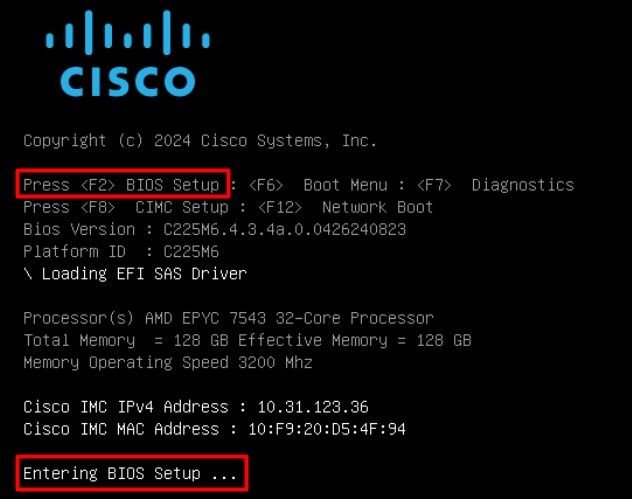
Schritt 2: Wählen Sie im Server-BIOS die Option Network Stack Configuration aus:
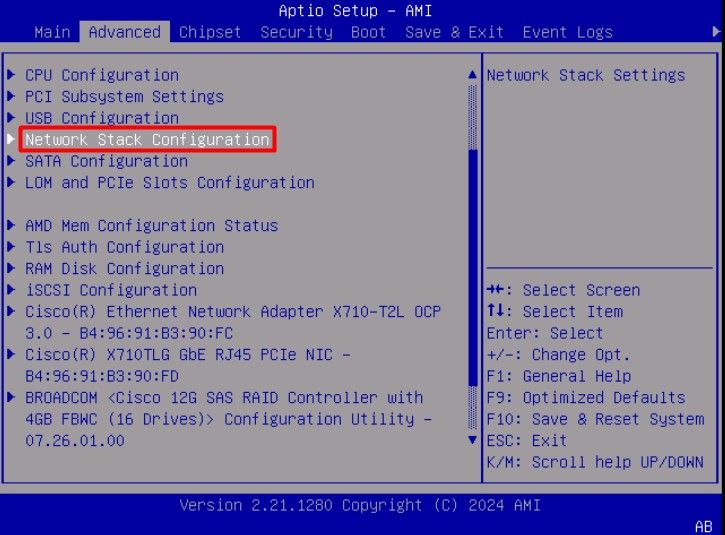
Schritt 3: Wählen Sie Aktiviert:
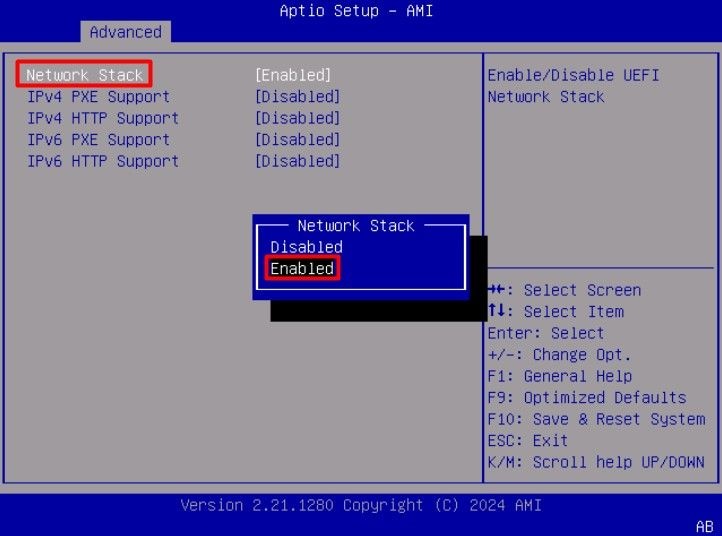
Schritt 4: Nachdem der Netzwerk-Stack aktiviert wurde, wählen Sie den Netzwerkadapter aus, der für iSCSI-Boot verwendet werden soll.
In diesem Beispiel wird der Cisco® X710T2LG 2x10 GbE RJ45-Adapter verwendet:
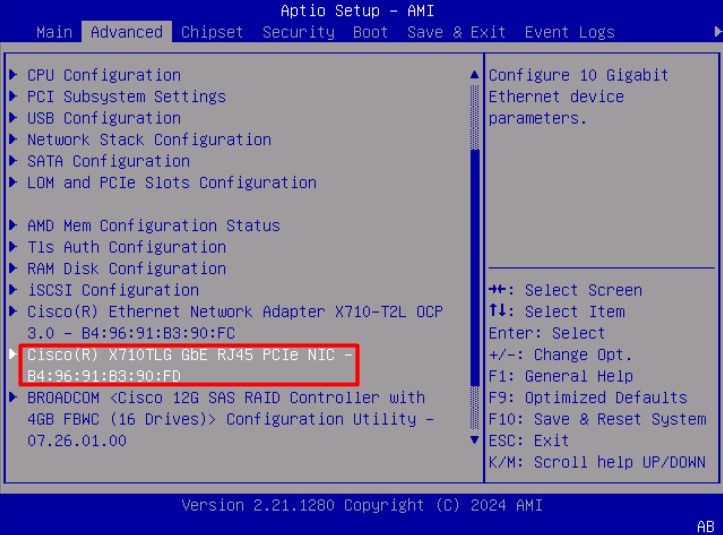
Schritt 5: Überprüfen Sie innerhalb der Netzwerkadapteroption, ob der Verbindungsstatus Verbunden ist.
Anmerkung: Notieren Sie sich die Port-MAC-Adresse, da sie für Identifizierungszwecke nützlich ist.
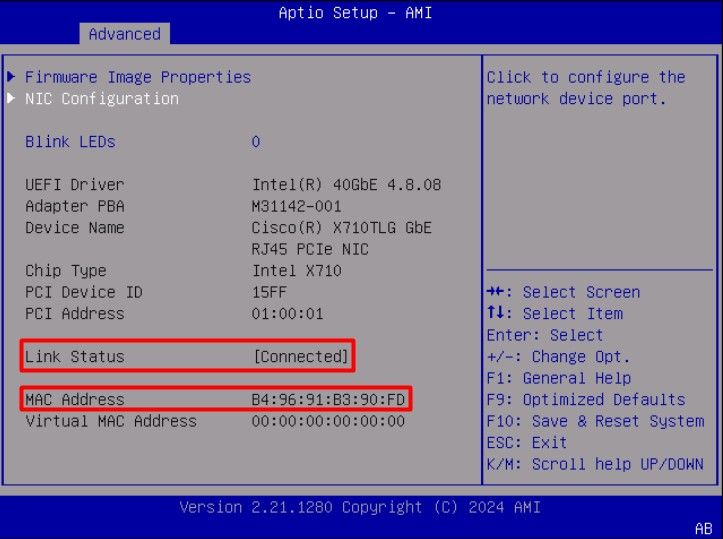
Schritt 6. Gehen Sie zurück zum Hauptmenü, und wählen Sie die Option iSCSI-Konfiguration:
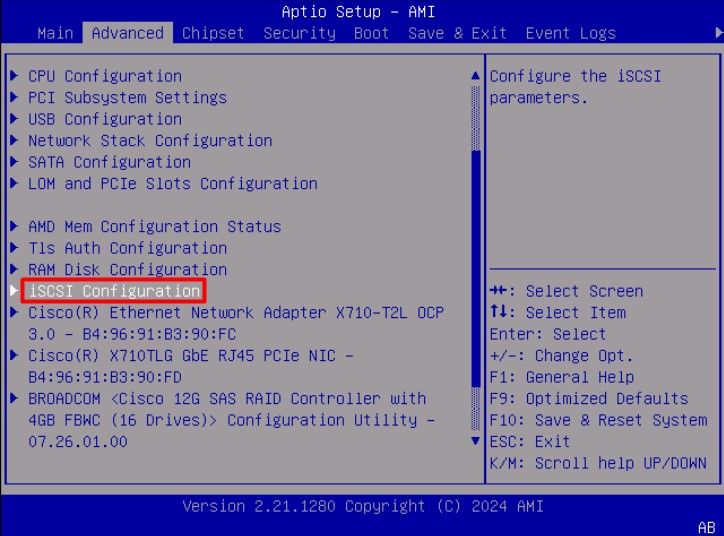
Schritt 7: Wählen Sie die Option "Host iSCSI Configuration":
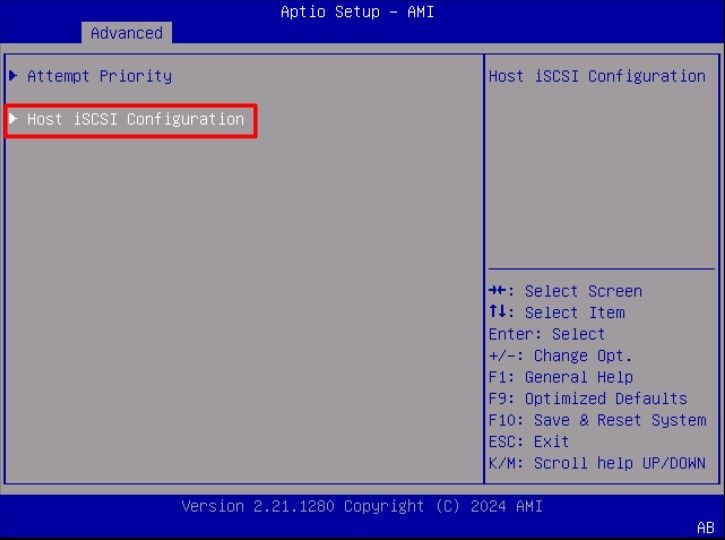
Schritt 8: Fügen Sie den ISCSI Qualified Name (IQN) für den Initiator hinzu.
Das iSCSI Qualified Name (IQN)-Format hat die Form iqn.yyyy-mm.naming-authority:unique name.
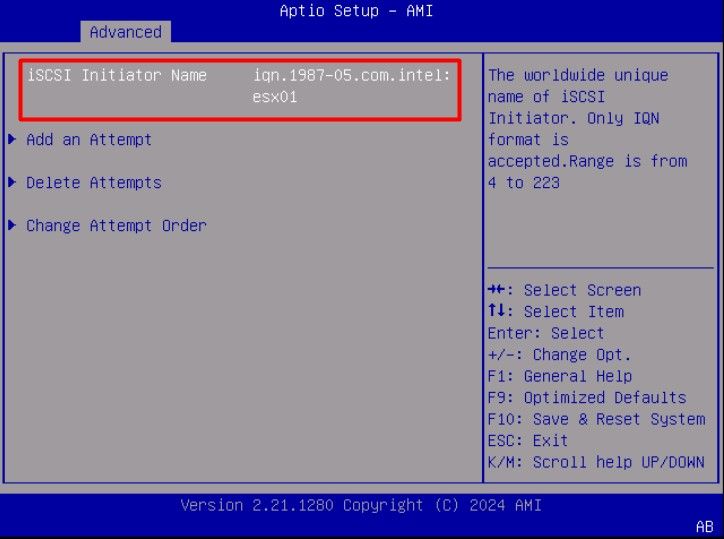
Schritt 9.Wählen Sie die Option Add an Attempt (Versuch hinzufügen):
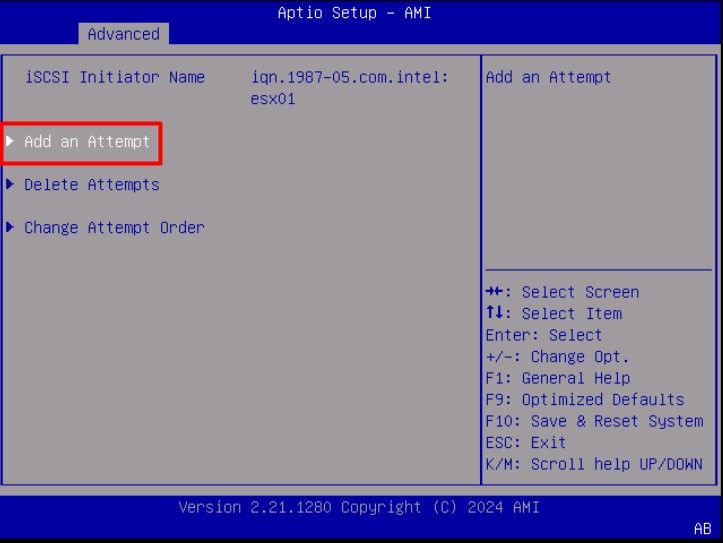
Schritt 10: Wählen Sie den richtigen Adapter aus, um die iSCSI-Einstellungen zu konfigurieren. Sie können den Adapter mit der MAC-Adresse überprüfen, die in Schritt 5 registriert wurde.
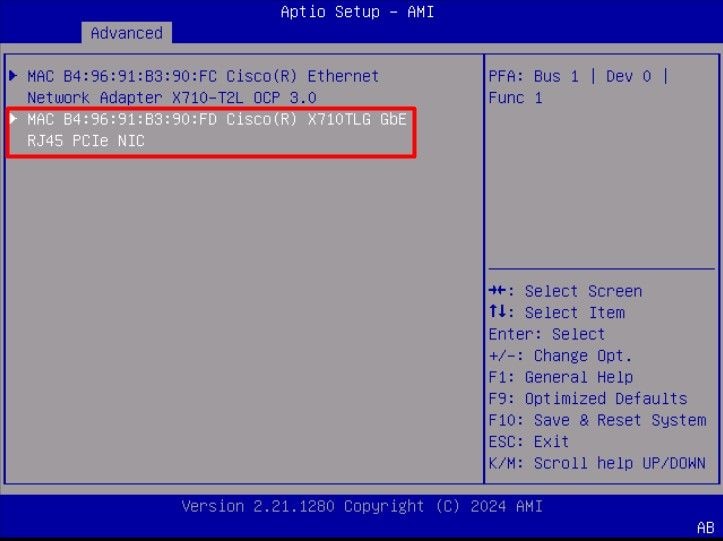
Schritt 11: Konfigurieren der iSCSI-Einstellungen:
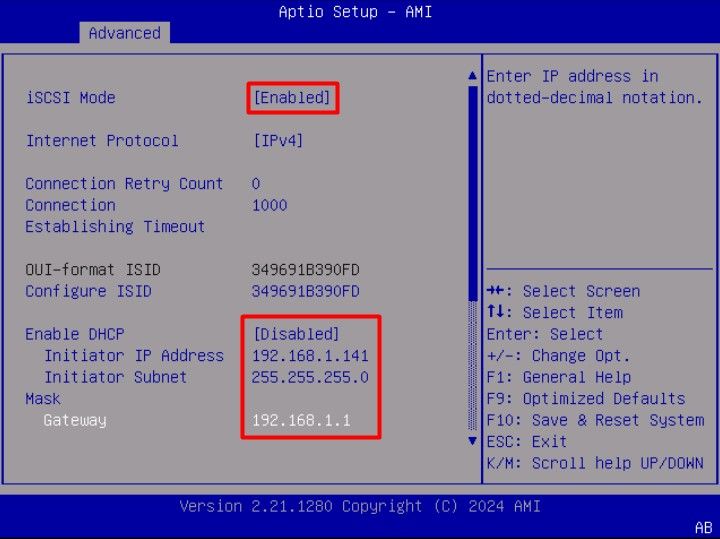
Die Werte in diesem Beispiel sind:
- iSCSI-Modus: Aktiviert
- Internetprotokoll: IPv4
- Anzahl der Verbindungsversuche: 0 (Standard)
- Timeout für Verbindungsaufbau: 1000 (Millisekunden)
- ISID im OUI-Format: (Standard)
- ISID konfigurieren: (Standard)
- DHCP aktivieren: Deaktiviert
- Initiator-IP-Adresse: 192.168.1.141
- Initiator-Subnetzmaske: 255.255.255.0
- Gateway: 192.168.1.1
Schritt 12: Konfigurieren Sie die Ziel-Informationen:
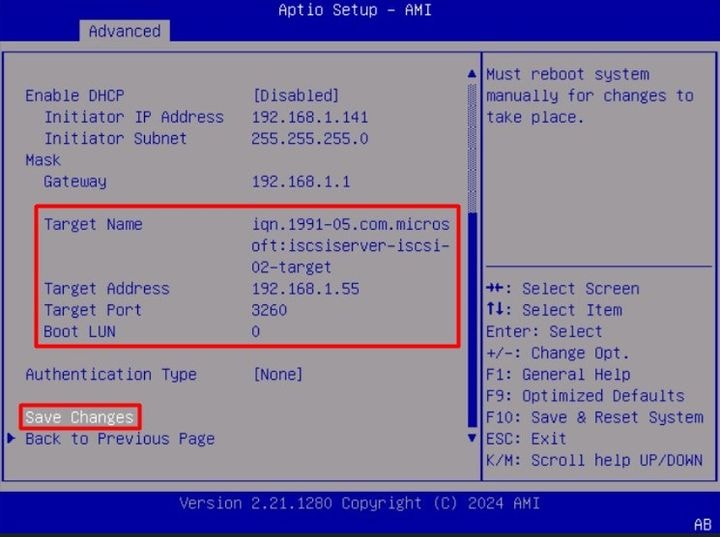
Die Werte in diesem Beispiel sind:
- Zielname: (Ziel-IQN für den Speicher)
- Zieladresse: 192.168.1.55
- Zielport: 3260 (iSCSI-Standardport)
- Boot-LUN im Hexadezimalformat: 0
- Authentifizierungstyp: None
Wählen Sie Änderungen speichern aus.
Schritt 13. Wählen Sie das Menü Speichern & Beenden, wählen Sie dann Änderungen speichern und Zurücksetzen:
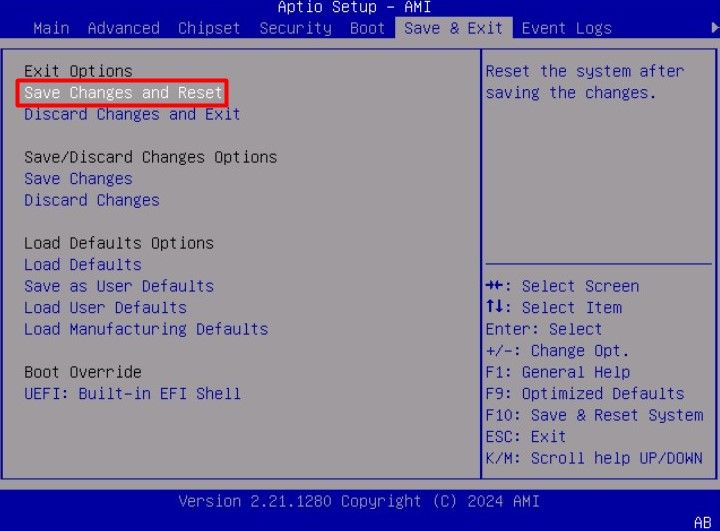
Schritt 14: Sobald der Server bootet, werden die iSCSI-Speicherinformationen während des Bootvorgangs angezeigt:
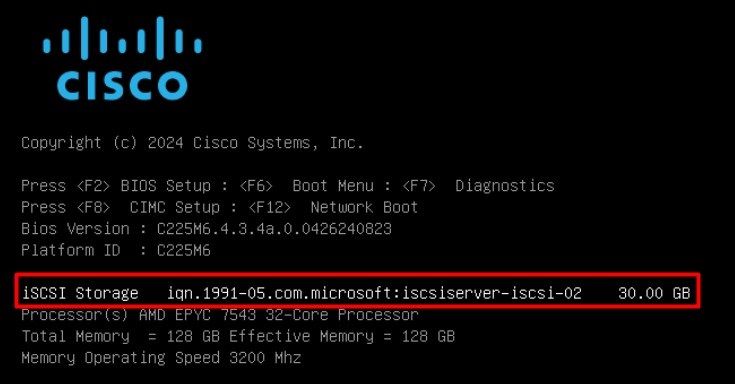
Schritt 15: Erstellen Sie eine ISO-Betriebssystemzuordnung mit der Option Virtual Media > vKVM-Mapped DVD:
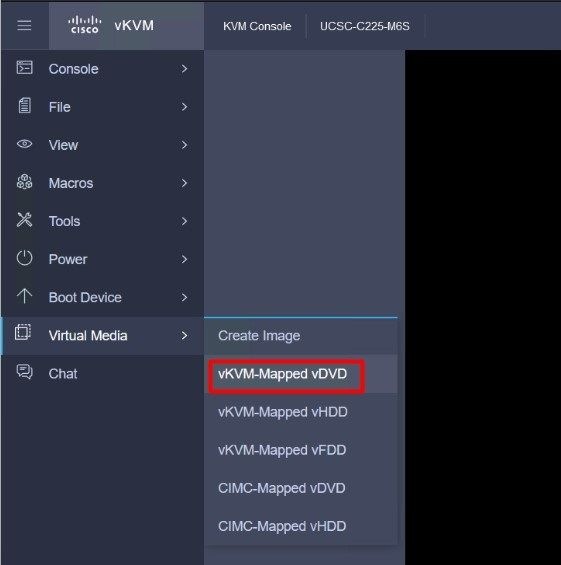
Schritt 16. Wählen Sie Laufwerk zuordnen:
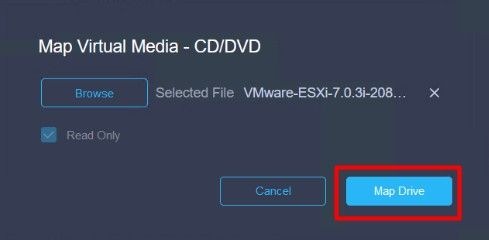
Schritt 17: Sobald das ISO abgebildet ist, starten Sie es mit dem F6 Menü. Warten Sie, bis das Installationsprogramm geladen ist. Sobald das Installationsprogramm die zu installierenden Speicheroptionen anzeigt, wird der Remote-iSCSI-Speicher angezeigt:

Schritt 18: Setzen Sie den Installationsvorgang mit dem Remote-Speicher fort. Starten Sie nach Abschluss des Vorgangs den Server neu, und drücken Sie F2, um die Server-BIOS-Einstellungen einzugeben. Wählen Sie in den BIOS-Einstellungen das Startmenü aus, und verschieben Sie die Option VMware® ESXi in die Startoption 1:
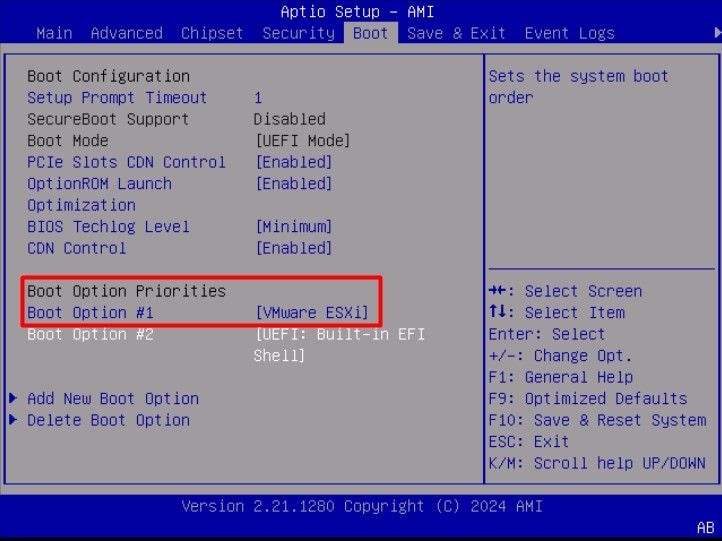
Schritt 19: Navigieren Sie zum Menü Speichern & Beenden, und wählen Sie die Option Änderungen speichern und zurücksetzen:
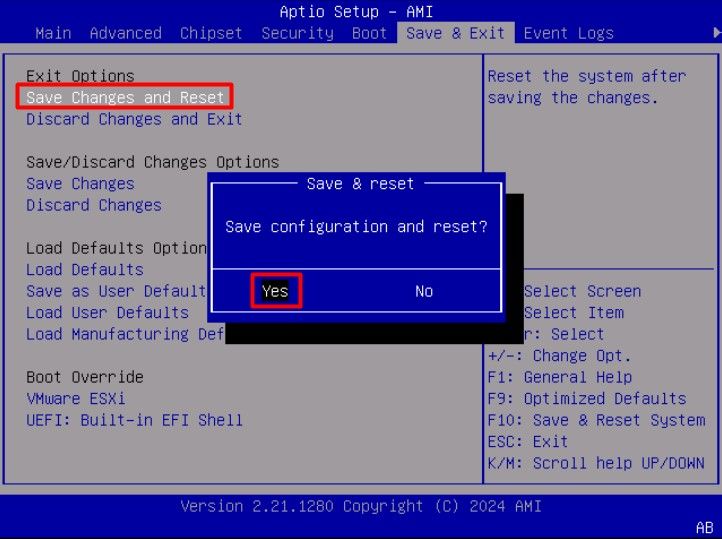
Überprüfung
Der Server startet erfolgreich das VMware® ESXi-Betriebssystem:
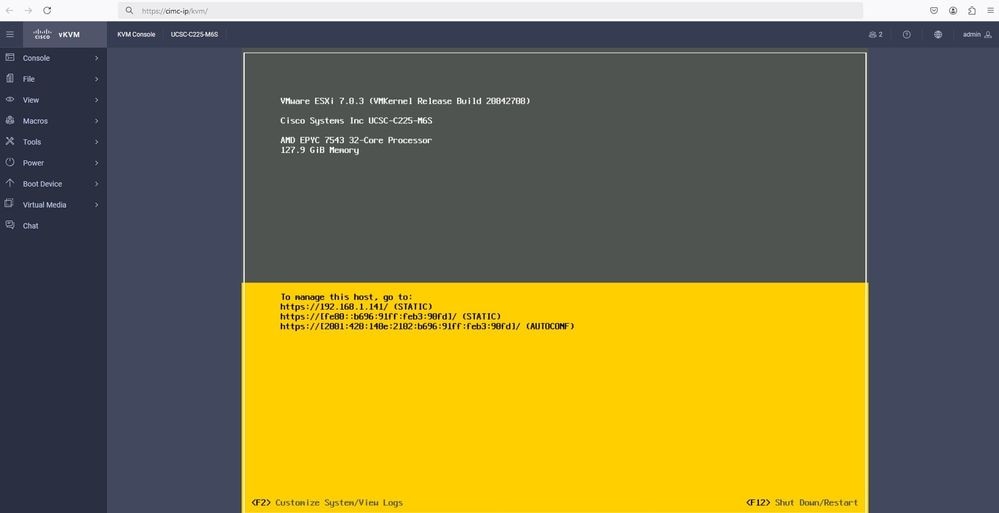
Fehlerbehebung
- Überprüfen Sie den IQN für den Initiator und das Ziel, um Fehlkonfigurationen zu vermeiden.
- Überprüfen Sie die Switch-Port-Konfiguration, da der NIC-Adapter kein VLAN-Tagging unterstützt.
- Überprüfen Sie, ob die MAC-Adresse des Adapterports am richtigen Switch-Port erkannt wurde.
switch#show mac address-table address b496.91b3.90fd
Mac Address Table
-------------------------------------------
Vlan Mac Address Type Ports
---- ----------- -------- -----
10 b496.91b3.90fd DYNAMIC Te1/0/45
Total Mac Addresses for this criterion: 1
Überprüfen Sie die iSCSI-Verhandlung mit einer Paketerfassung, indem Sie die EPC-Funktion (Embedded Packet Capture) in der Cisco IOS®-Software nutzen.
Beispiel:
switch#monitor capture ISCSI buffer size 100 circular interface TenGigabitEthernet1/0/45 both match any
switch#monitor capture ISCSI start --> This command starts the capture
switch# monitor capture ISCSI stop --> Stop the capture, once the server has attempted to boot from the Intel® NIC Adapter.
switch#show monitor capture ISCSI buffer brief --> This command shows the capture content
Starting the packet display ........ Press Ctrl + Shift + 6 to exit
...
21 0.000285 192.168.1.141 -> 192.168.1.55 iSCSI 114 NOP Out
22 0.000299 192.168.1.55 -> 192.168.1.141 iSCSI 118 NOP In
23 0.000313 192.168.1.55 -> 192.168.1.141 iSCSI 118 [TCP Retransmission] NOP In
24 0.000327 192.168.1.141 -> 192.168.1.55 TCP 66 57954 > iscsi-target [ACK] Seq=49 Ack=49 Win=514 Len=0 TSval=2153290808 TSecr=1148234211
25 0.000341 192.168.1.141 -> 192.168.1.55 TCP 1514 [TCP segment of a reassembled PDU]
26 0.000357 192.168.1.141 -> 192.168.1.55 TCP 1514 [TCP segment of a reassembled PDU]
27 0.000382 192.168.1.141 -> 192.168.1.55 iSCSI 1514 SCSI: Write(10) LUN: 0x00 (LBA: 0x0105f758, Len: 8)SCSI: Data Out LUN: 0x00 (Write(10) Request Data)
28 0.000399 192.168.1.141 -> 192.168.1.55 TCP 102 [TCP segment of a reassembled PDU]
29 0.000413 192.168.1.55 -> 192.168.1.141 TCP 70 iscsi-target > 57954 [ACK] Seq=49 Ack=4429 Win=8195 Len=0 TSval=1148234577 TSecr=2153290836
30 0.000427 192.168.1.141 -> 192.168.1.55 TCP 1514 [TCP segment of a reassembled PDU]
31 0.000448 192.168.1.141 -> 192.168.1.55 TCP 1514 [TCP segment of a reassembled PDU]
32 0.000464 192.168.1.141 -> 192.168.1.55 iSCSI 1078 SCSI: Write(10) LUN: 0x00 (LBA: 0x0105f548, Len: 8)SCSI: Data Out LUN: 0x00 (Write(10) Request Data)
33 0.000480 192.168.1.55 -> 192.168.1.141 TCP 70 iscsi-target > 57954 [ACK] Seq=49 Ack=8337 Win=8195 Len=0 TSval=1148234578 TSecr=2153290837
34 0.000494 192.168.1.55 -> 192.168.1.141 iSCSI 118 SCSI: Response LUN: 0x00 (Write(10)) (Good)
35 0.000508 192.168.1.55 -> 192.168.1.141 iSCSI 118 SCSI: Response LUN: 0x00 (Write(10)) (Good)
Überprüfen Sie, ob die LUN-ID im Hexadezimalformat richtig ist. Im folgenden Beispiel wird die Fehlermeldung "SCSI transfer limited due to allocation_length too small" innerhalb der iSCSI-Paketerfassung angezeigt, da die LUN-ID-Informationen falsch sind.
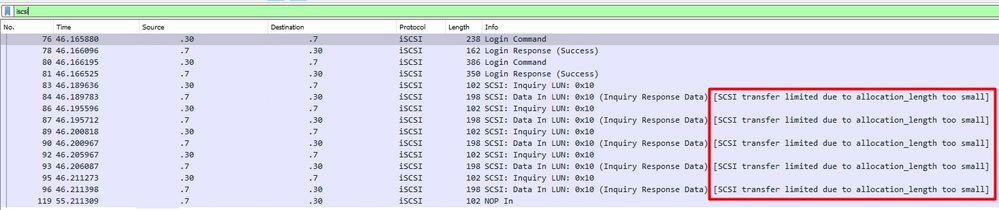 ISCSI-Fehler
ISCSI-Fehler
Für RJ45-NIC-Adapter wird empfohlen, mindestens ein Cat6-UTP-Kabel zu verwenden und eine Verbindung zu 10-GbE-Ports herzustellen.
Zugehörige Informationen

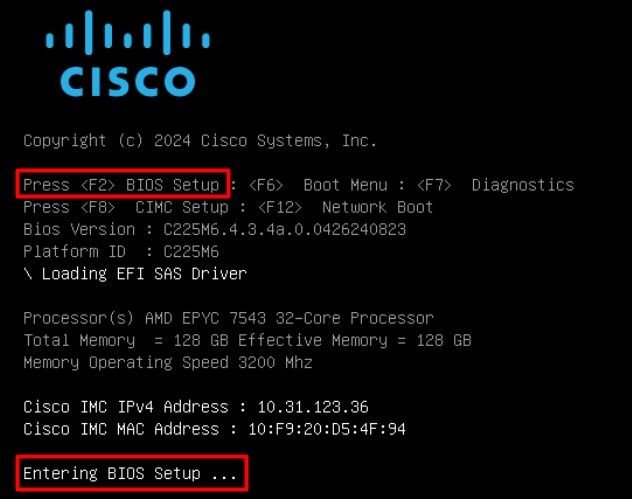
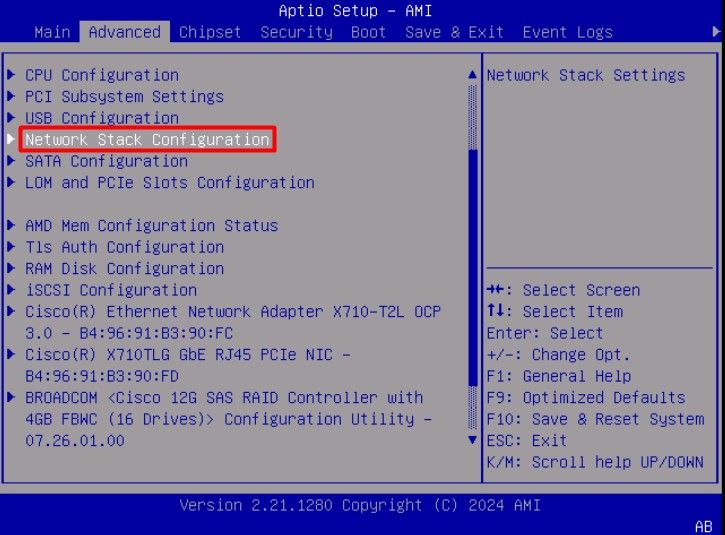
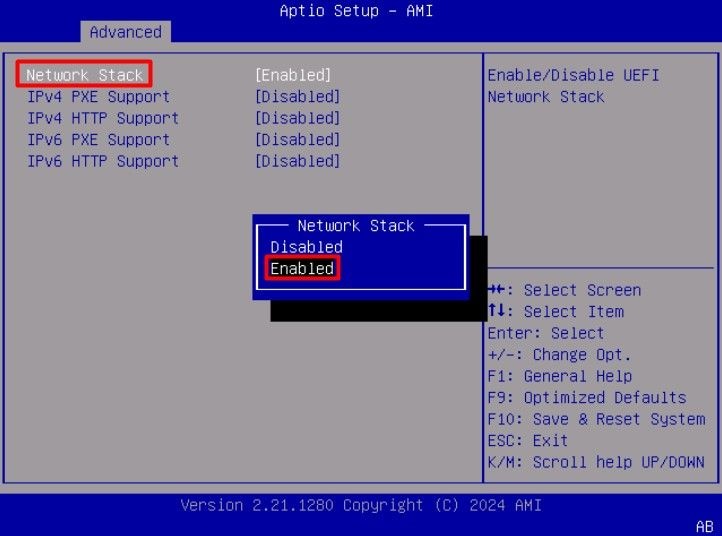
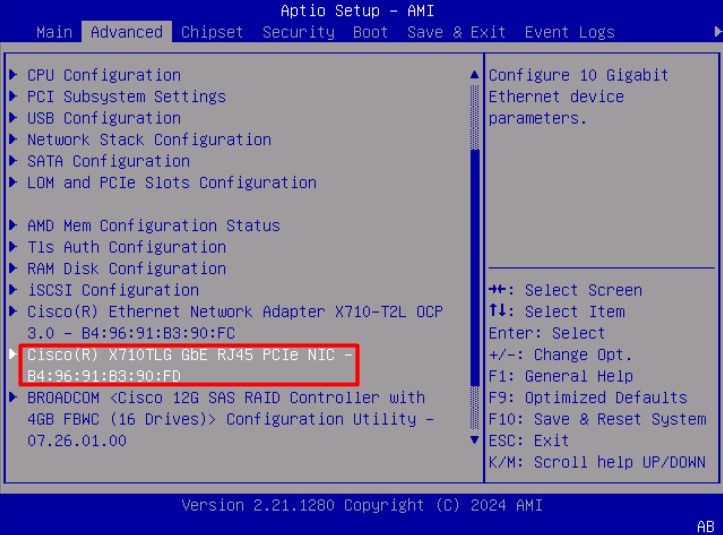
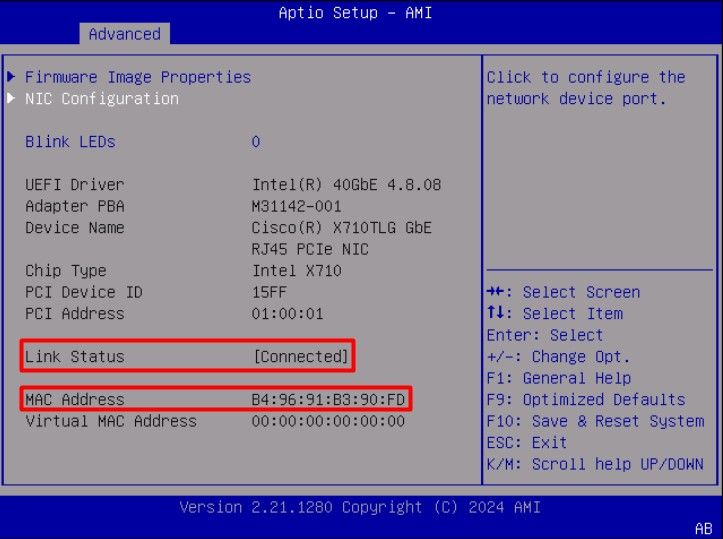
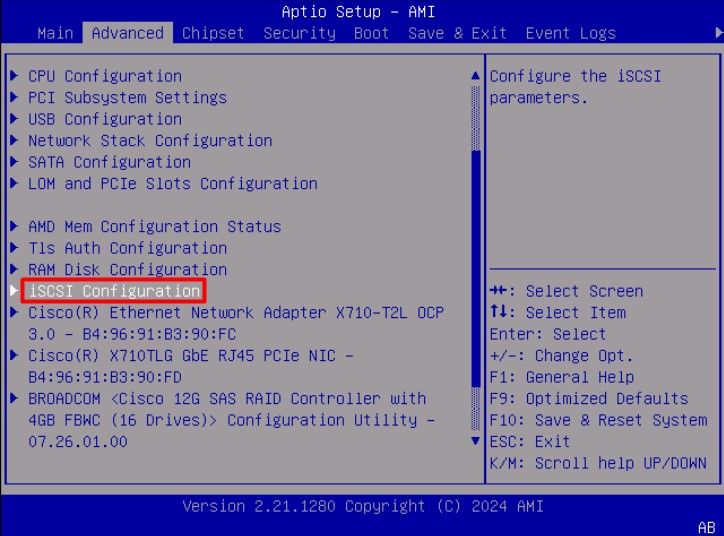
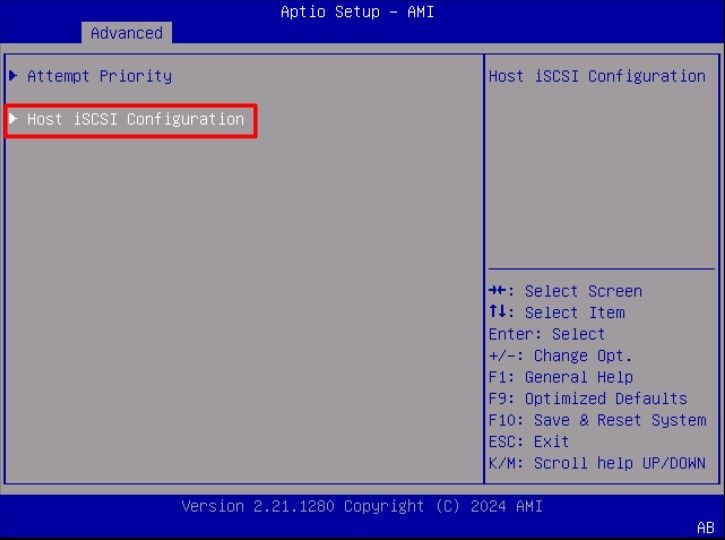
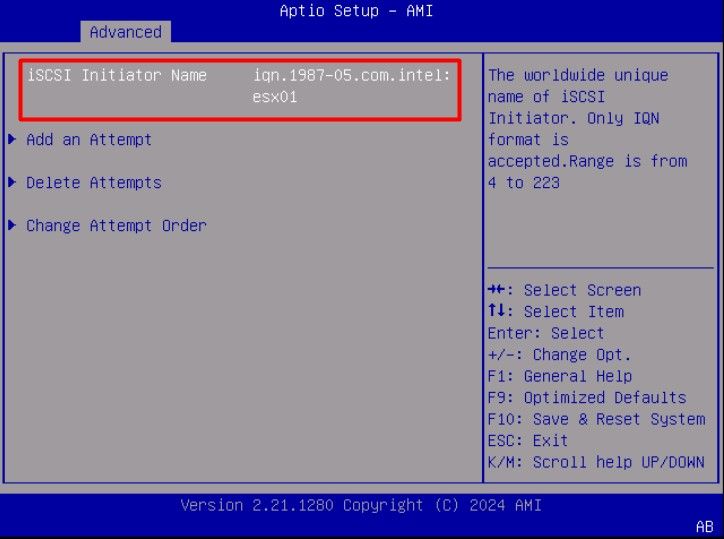
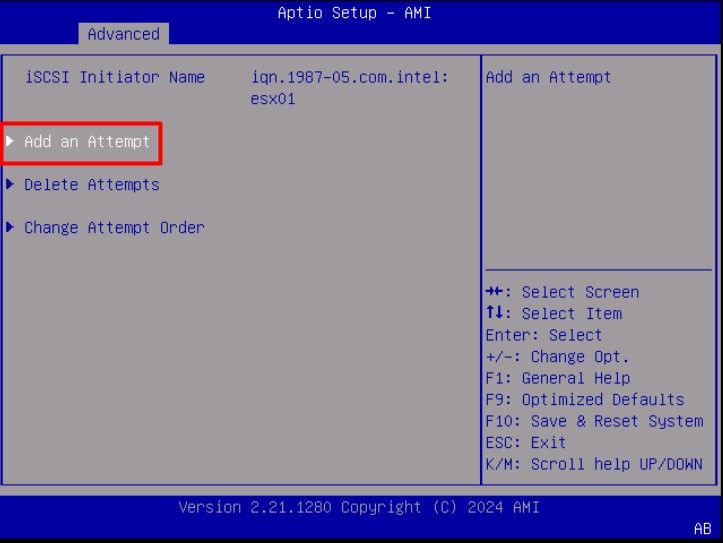
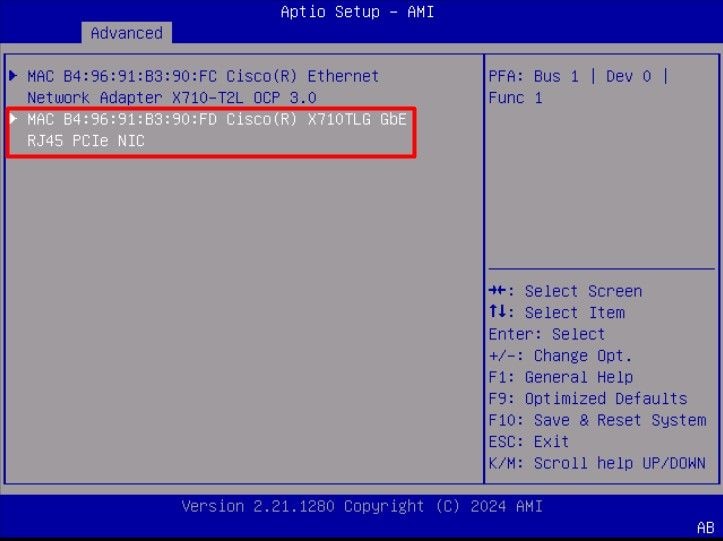
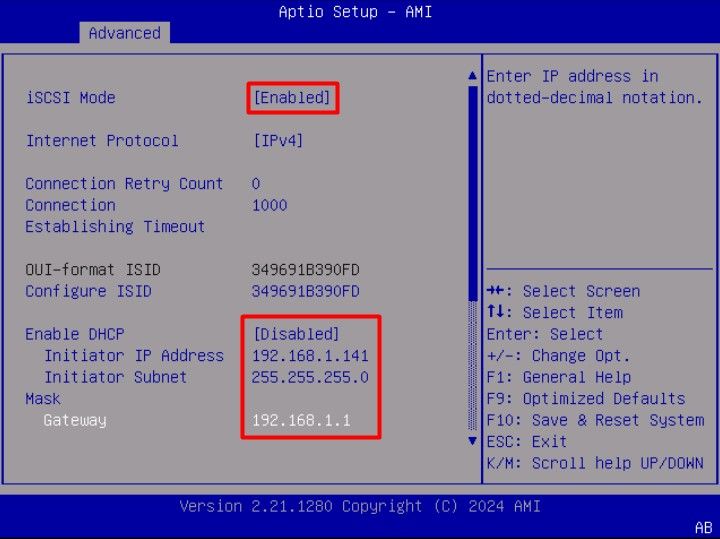
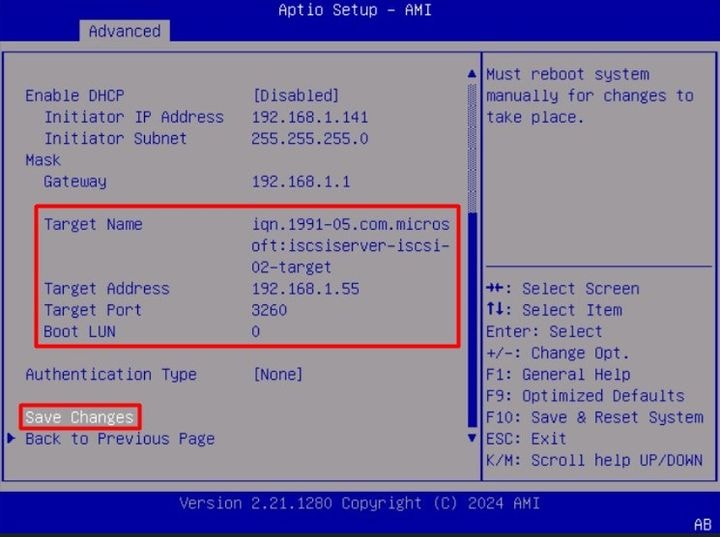
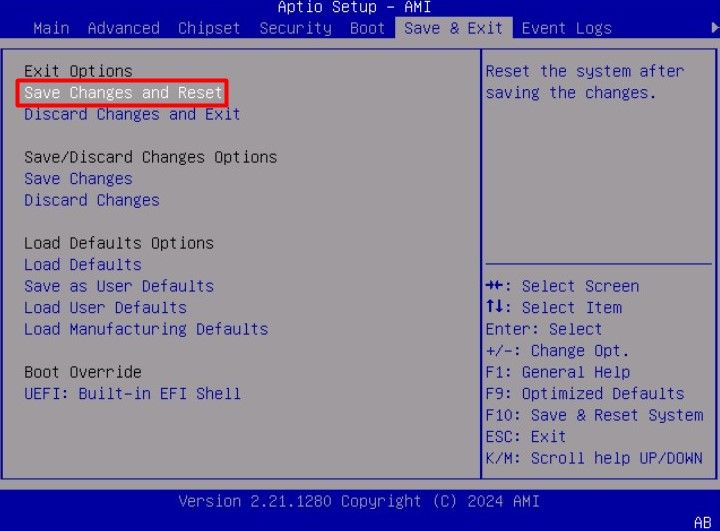
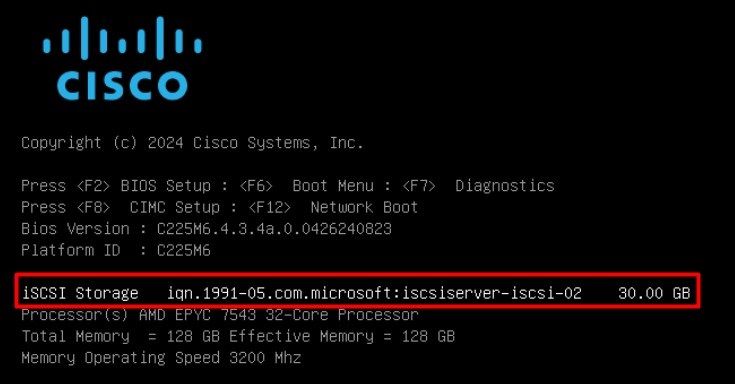
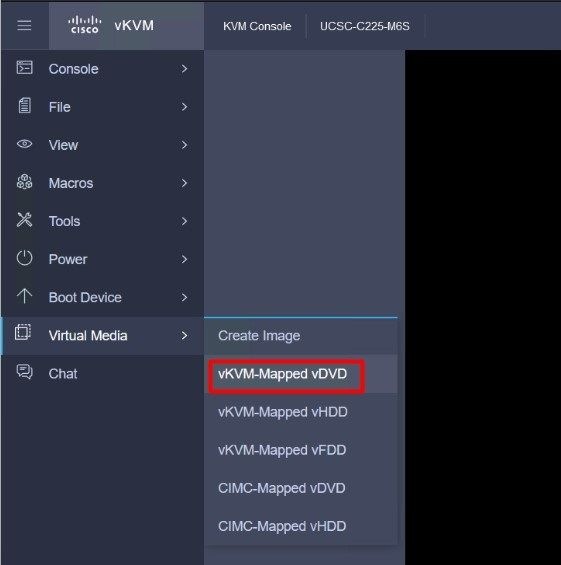
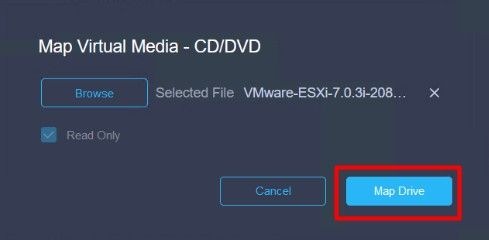

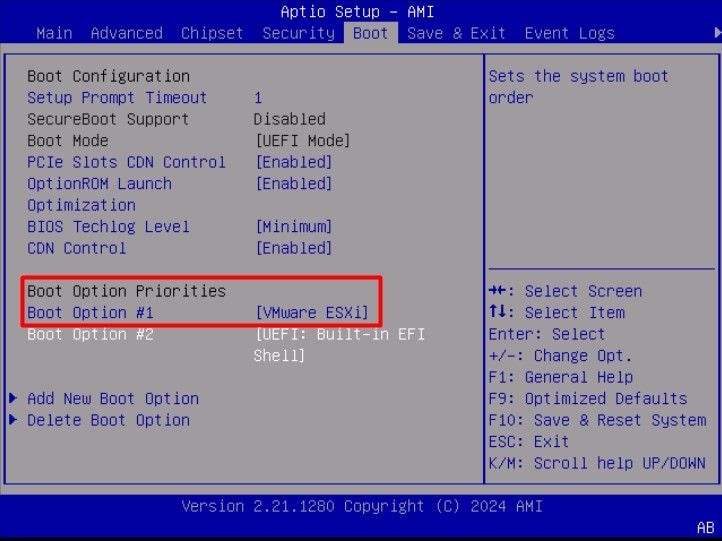
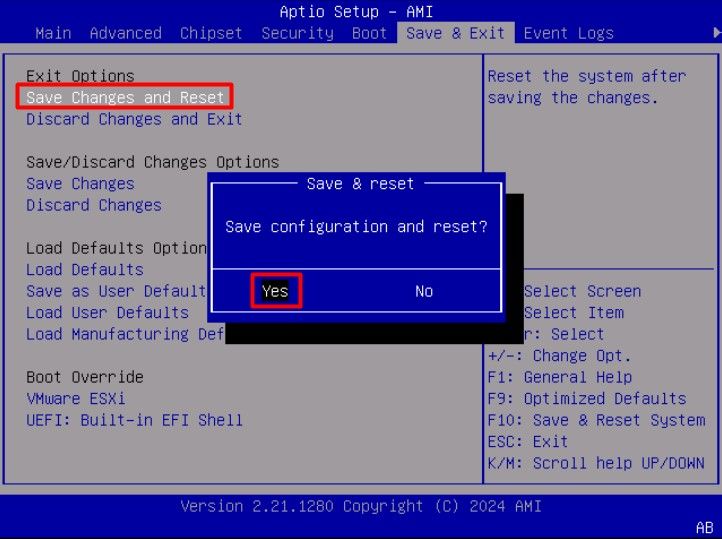
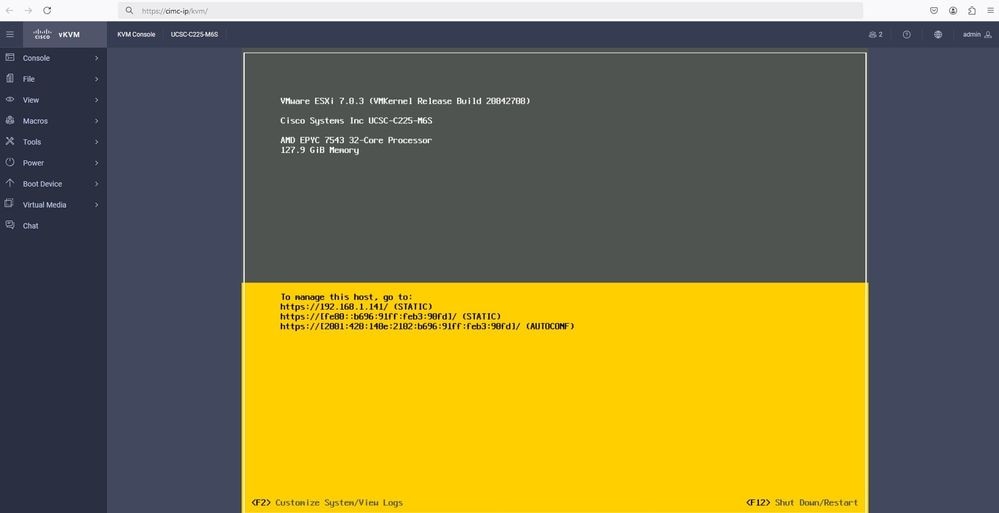
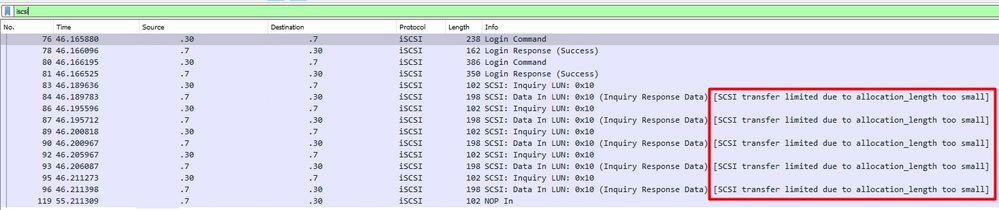
 Feedback
Feedback